Jakiś czas temu pokazałem wam listę moich ulubionych aplikacji, z których stale korzystam na smartfonie z Androidem. Każdy z nas ma takie programy, niezależenie od platformy, której używa. Taka lista może z czasem ewoluować, niektóre programy z niej wypadną, inne się pojawią, ale z pewnością jest kilka pozycji, które są tam zawsze. Skoro ugryzłem temat od strony mobilnej, to pomyślałem, że zrobię podobne zestawienie, ale z programami, które instaluję na swoim komputerze. Z Windowsem.
Żeby dobrze wejść w temat to jeszcze na początek kilka słów wyjaśnienia. Programy, które znalazły się poniżej to te, które uruchamiam przynajmniej raz w tygodniu, ale w większości z nich korzystam praktycznie codziennie. Dla mnie to typowe programy użytkowe, które wykorzystuję podczas „przybiurkowej” pracy – przeglądanie sieci i maili, kontaktowanie się czy pisanie i przygotowywanie artykułów. I jeszcze jedno, jeśli program będzie wymagał płatnej licencji, to poinformuję o tym, gdzie i za ile można go znaleźć.
Thunderbird
Użytkownicy dzielą się na dwie grupy – ci, którzy sprawdzają pocztę przez przeglądarkę internetową i ci, którzy używają do tego zewnętrznego klienta pocztowego. Ja jestem w tej drugiej grupie i jestem pewien, że spora część użytkowników również z takiego rozwiązania korzysta. Ja postawiłem na Thunderbirda od Mozilli, który jest ze mną odkąd pamiętam.
Thunderbird jest darmowym, przyjaznym i cholernie rozbudowanym programem do obsługi poczty elektronicznej. Mam w nim dodane kilka kont pocztowych i w sumie, gdybym miał wymienić tylko dwie opcje, których używam najczęściej, to byłoby to szybkie filtrowanie i etykiety. W ogóle, z tymi drugimi wyszła zabawna sytuacja, bo „odkryłem” je przypadkiem, po kilku latach korzystania z tego programu – domyślne etykiety są przypisane do przycisków numerycznych.
Program uruchamiam zaraz po tym, jak tylko załaduje się system i siedzi sobie w pasku do czasu aż skończę pracę.
Maxthon
Skoro był program do poczty, to musi być też coś do Internetu. Przerabiałem już niemal wszystkie przeglądarki z wyjątkiem Safari, były też czasy, że kilka z nich miałem zainstalowane jednocześnie na dysku, aż za namową znajomego przesiadłem się na Maxthona. Zdaję sobie sprawę, że mało osób o niej słyszało, ale proponuję spróbować, bo mimo tego, że chińska, to ma spore możliwości. Ale z Maxthonem jest trochę tak jak z karpiem w Święta – jeść wypada, tylko gdyby nie te ości.
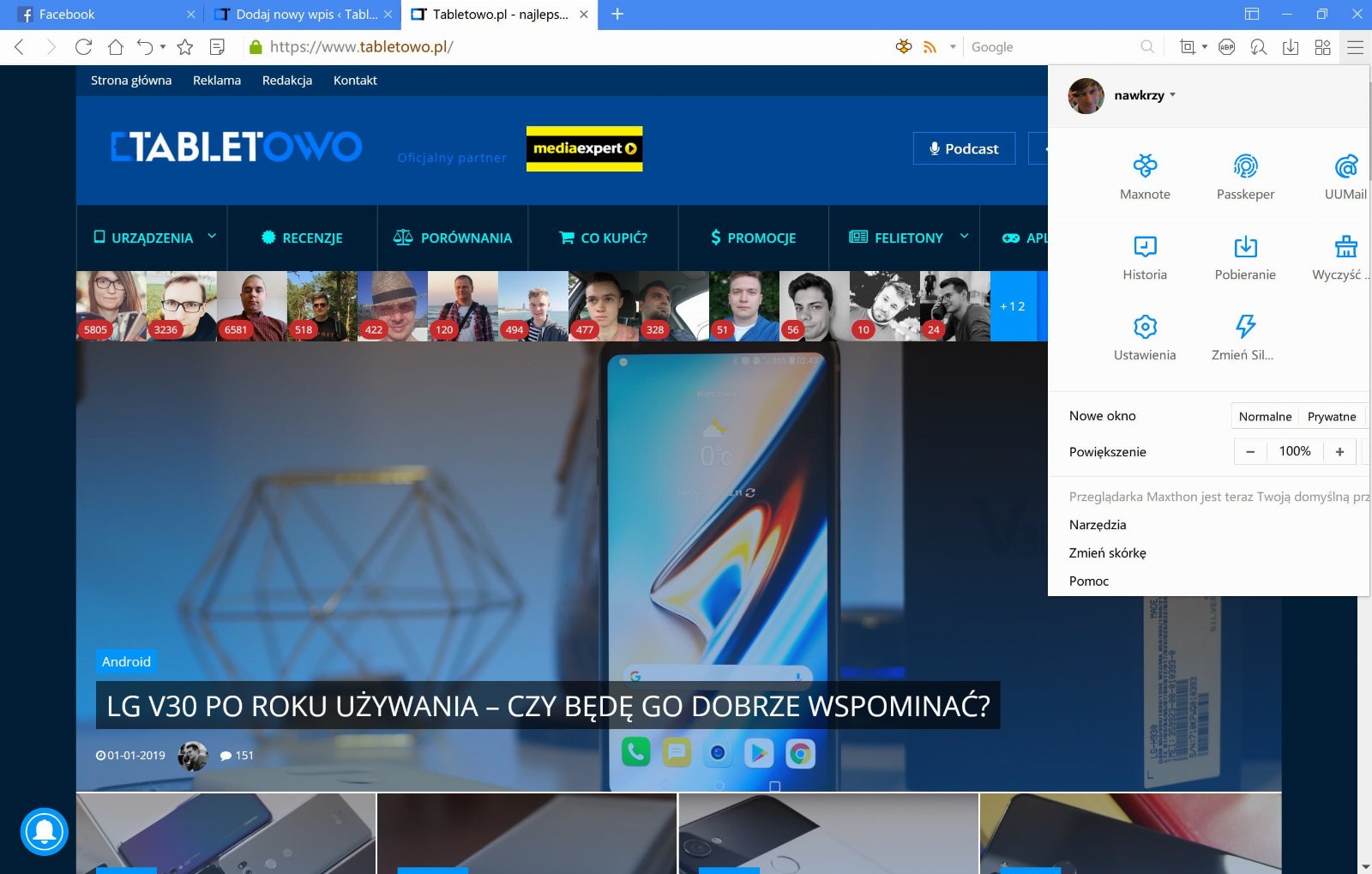
Maxthon ma wbudowany AdBlock Plus, funkcję do szybkiego tworzenia zrzutów ekranu (fragmentu lub całej strony), sniffer plików, tryb nocny, obsługę gestami czy tak zwany Passkeper do przechowywania danych logowania. To z pewnością można zaliczyć do mocnych stron przeglądarki. Niestety jest też ta zła strona, która przejawia się tym, że co chwilę pojawia się nowa wersja, w której dochodzą nowe rzeczy, ale niekoniecznie działają te, które już były. Czasami trafi się na mocno niestabilną wersję i trzeba wracać do poprzedniej albo czekać na poprawki.
Dla tych, co są zainteresowani statystykami, aktualnie mam 77 poziom i według Maxthona, przesiedziałem online 12389 godzin.
Affinity Photo
Najświeższy program, który na moją listę „must-have” wskoczył kilka miesięcy temu. Affinity Photo można opisać na dwa sposoby – program do średnio-zaawansowanej obróbki grafiki albo po prostu najlepsza alternatywa dla Photoshopa. Sam długo używałem programu od Adobe, ale 25 euro na miesiąc to średni interes, tym bardziej, że nie wykorzystywałem wszystkich możliwości tego programu. Kilka razy podchodziłem też do darmowego Gimpa, ale trudno było mi się do niego przekonać.
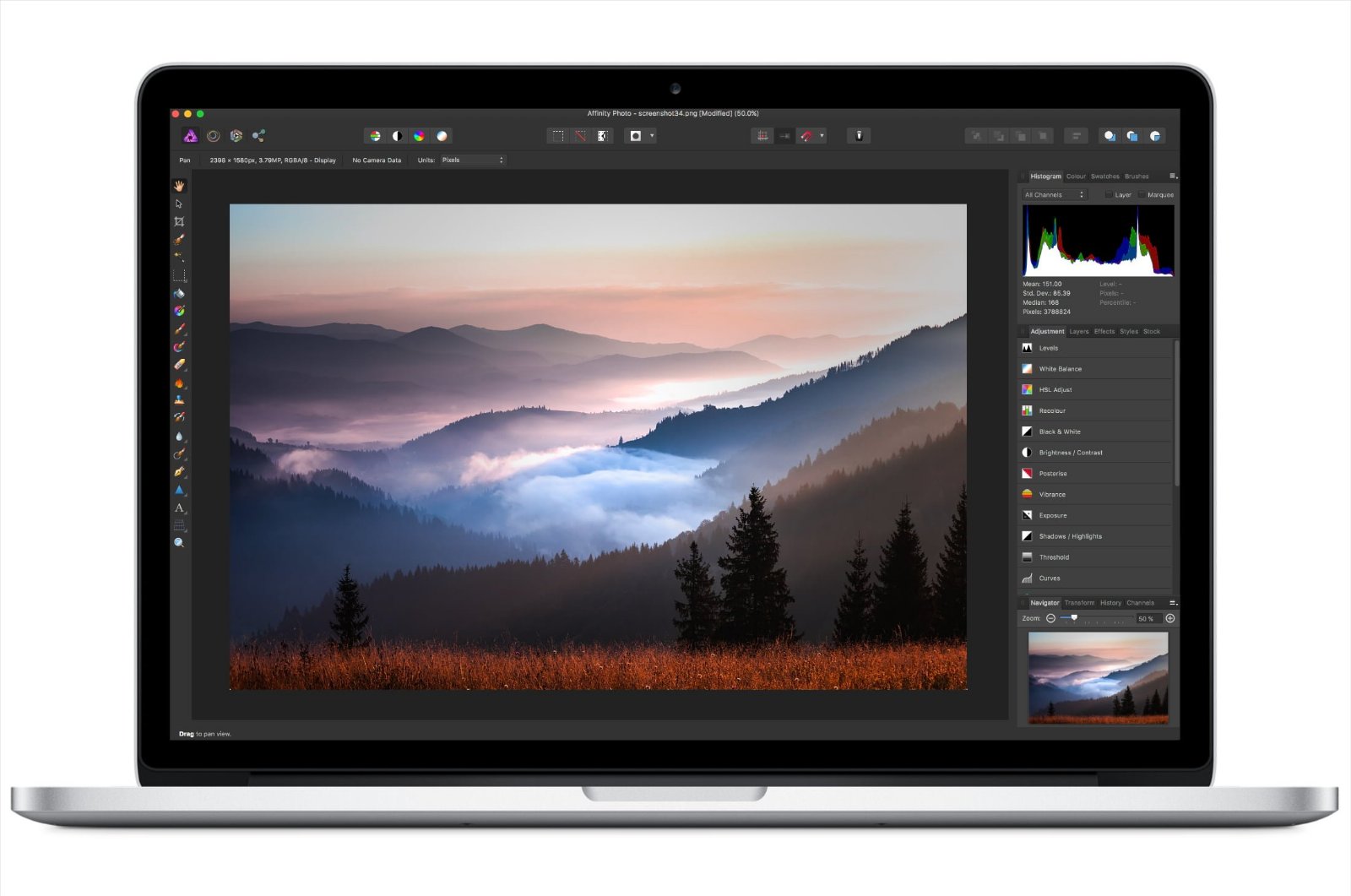
Affinity ma bardzo podobny interfejs co Photoshopa, sporo skrótów klawiaturowych się powtarza i ogólnie szybko można się w niego wdrożyć. Ja nie wymagam wiele, bo przygotowuję tam grafiki pod artykuły, więc wykorzystuję go głównie do kadrowania, przycinania, prostej obróbki i korekcji kolorów. Wiem jednak, że możliwości są znacznie większe i z każdym kolejnym dniem będę sprawdzał, co ten program potrafi.
Affinity Photo nie jest programem darmowym, ale w przeciwieństwie do Szopka, licencję kupujemy raz i „na zawsze”. Często można trafić na promocje, ale regularna cena przeważnie jest w okolicy 240 złotych.
Sticky Notes
Jak mnie pamięć nie myli to wirtualne „przyklejane karteczki” pojawiły się razem z Windowsem 7 i używam ich mniej więcej od chwili przesiadki na tę wersję systemu. Trzeba jednak zaznaczyć, że w początkowej wersji opcji nie było zbyt wiele – ot, karteczki służyły do prostych, szybkich notatek. Ale jak gdzieś w październiku 2018 roku pojawiła się duża aktualizacja, która wprowadziła między innymi synchronizację między urządzeniami, to piałem z zachwytu, a otwierając piwo powiedziałem sobie – nareszcie! Doszło też kilka opcji jak ukrywanie mniej ważnych notatek czy tworzenie listy.
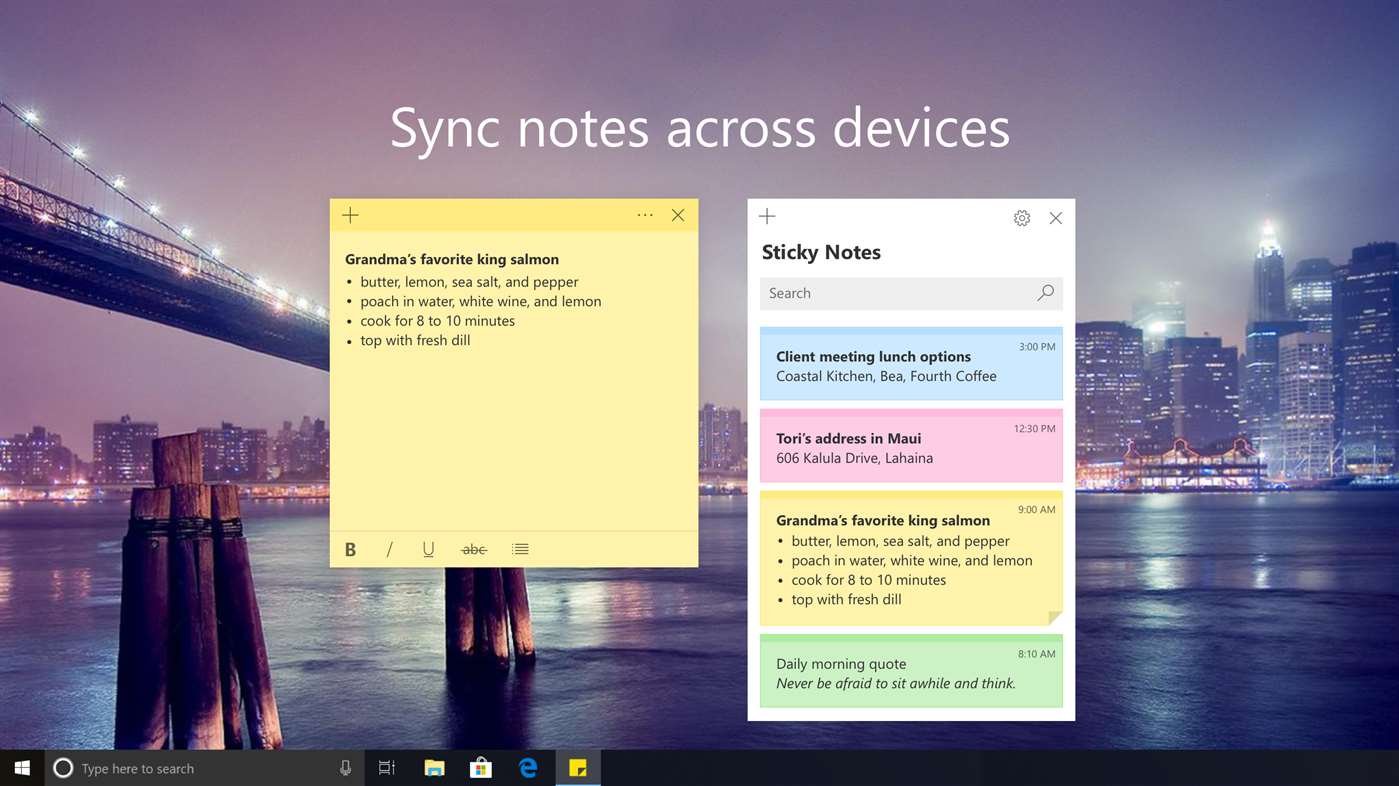
CCleaner
Pomocna aplikacja, którą kojarzy niemal każdy, kto chciał chociaż raz zrobić porządki na komputerze. U mnie jest to ta aplikacja, którą używam raz w tygodniu, o czym pisałem na początku. Też ma trochę funkcji, ale z tych najważniejszych, które ja używam, można wymienić przede wszystkim czyszczenie pamięci podręcznej i plików tymczasowych, sprawdzanie integralności rejestru oraz odinstalowywanie programów. Aż strach pomyśleć ile śmieci zawsze zostaje, gdy wywalimy jakąś aplikację.
Według mnie w tym sprawdza się najlepiej i ja nigdy z CCleanerem nie miałem problemów. Warto mieć i od czasu do czasu uruchomić czyszczenie.
Light Image Resizer 4
Program, który jest wręcz zbawieniem w sytuacji, gdy trzeba przygotować stos zdjęć do recenzji. Oczywiście można to zrobić ręcznie, każde zdjęcie, ale mija się to z celem, gdy tych zdjęć jest kilkadziesiąt. I wtedy z pomocą przychodzi Light Image Resizer 4, gdzie kilkoma kliknięciami możemy przerobić wszystkie zdjęcia na raz. Można zmniejszyć ich rozmiar, przyciąć, ustawić jakość, format pliku czy nawet dorzucić znak wodny w wybranym miejscu.
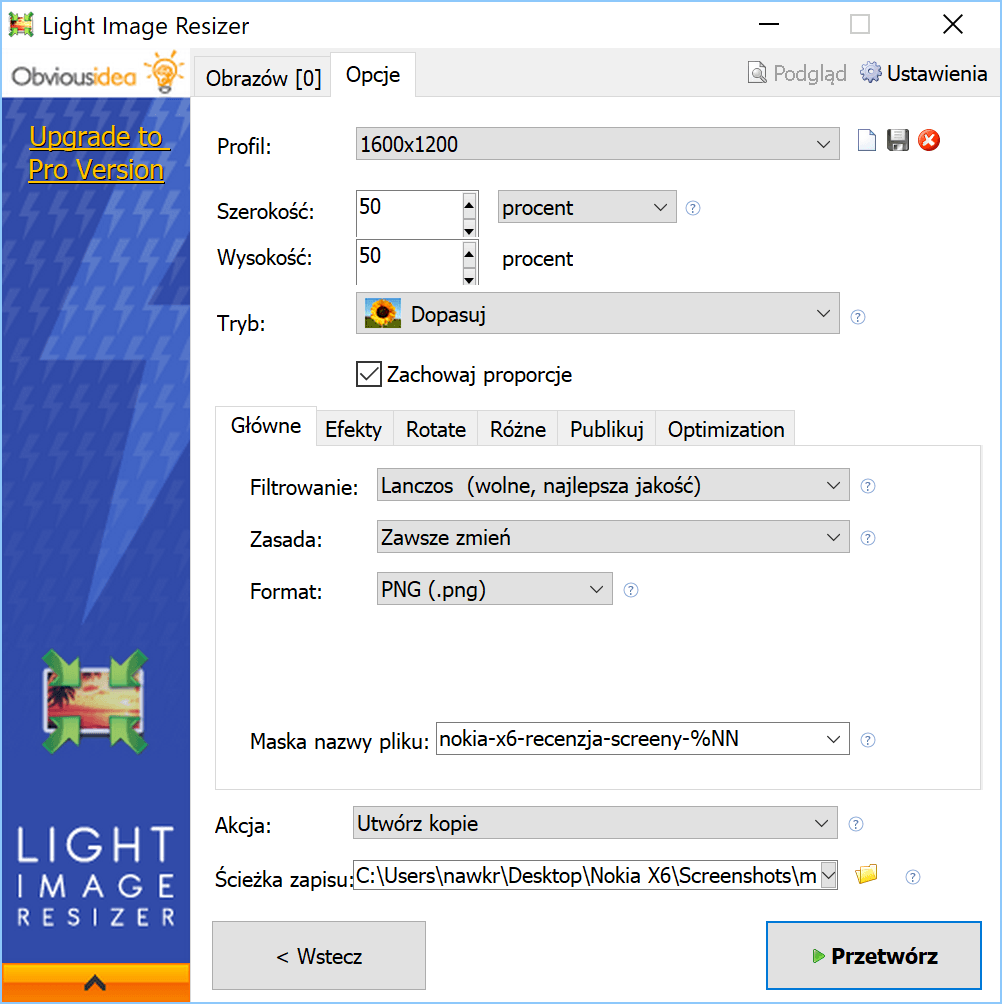
Jeden z nielicznych programów, którego plik instalacyjny mam na dysku i to w dwóch miejscach, tak dla bezpieczeństwa. Light Image Resizer 4 można używać bez utrudnień, a w nowszej nie tylko zmienił się wygląd interfejsu (według mnie, na gorsze), ale pojawiły się ograniczenia. Dlatego dobra rada wujka Krzysia, jeżeli chcecie ten program, to szukajcie go z czwórką na końcu.
Jeżeli kogoś jednak interesuje najnowsza pełna wersja, to Light Image Resizer Pro jest za 19,99 dolarów.
IrfanView
Jakiej przeglądarki do zdjęć używacie domyślnie? Pewnie większość z was odpowie, że tej wbudowanej w systemie. O ile ta z Siódemki była w porządku, tak ta z Windows 10 jest straszna. Przez chwilę jej używałem, ale jak zorientowałem się, że w dziwny sposób powiększa zdjęcia podczas przeglądania, w dodatku „dodając efekt” rozmazania, to od razu zacząłem szukać alternatywy. Padło na IrfanView.
Program może niezbyt urodziwy, ale przynajmniej działa i wyświetla takie grafiki jakie powinny być. Ma też sporo opcji do edycji grafiki, ale dla mnie jest to raczej sprawa drugorzędna. Ja program wykorzystuję tylko do przeglądania i ewentualnie zapisu pliku w innym formacie.
Myślę, że na tym mogę zakończyć, bo choć znalazłoby się jeszcze kilka programów, to z tych, które wypisałem powyżej, korzystam najczęściej. A jak to wygląda u was? Czy któraś z aplikacji powtórzyła się na waszej ulubionej liście?
Zdjęcie główne pochodzi z serwisu Pexels.


